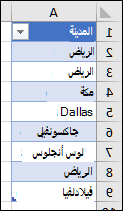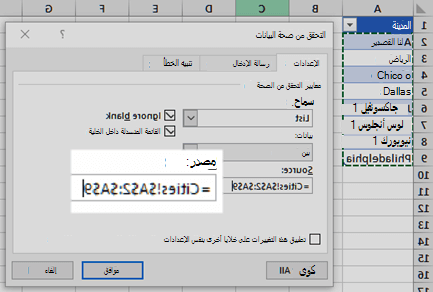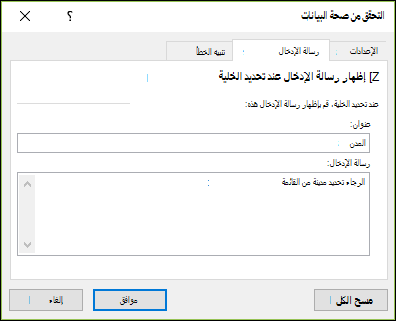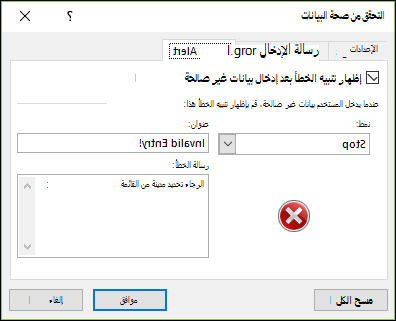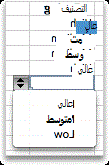يمكنك مساعدة الأشخاص على العمل بكفاءة أكثر في أوراق العمل من خلال استخدام القوائم المنسدلة في الخلايا. تتيح القوائم المنسدلة للأشخاص اختيار عنصر من قائمة قمت بإنشائها.

-
في ورقة عمل جديدة، اكتب الإدخالات التي تريدها أن تظهر في القائمة المنسدلة. من الناحية المثالية، سيكون لديك عناصر القائمة في جدول Excel. إذا لم تقم بذلك، يمكنك تحويل قائمتك بسرعة إلى جدول عن طريق تحديد أي خلية في النطاق، والضغط على Ctrl+T.
ملاحظات:
-
لماذا يجب أن تضع بياناتك في جدول؟ عندما تكون بياناتك في جدول، فعند إضافة عناصر من القائمة أو إزالتها، سيتم تلقائياً تحديث أية قوائم منسدلة تقوم على أساس ذلك الجدول. لست بحاجة إلى القيام بأي شيء آخر.
-
الآن هو الوقت المناسب لفرز البيانات في نطاق أو جدول في القائمة المنسدلة الخاصة بك.
-
-
حدد الخلية التي تريد تضمين القائمة المنسدلة فيها بورقة العمل.
-
انتقل إلى علامة التبويب بيانات على الشريط، ثم التحقق من صحة البيانات.
ملاحظة: إذا تعذر عليك تحديد التحقق من صحة البيانات، فقد تكون ورقة العمل محمية أو مشتركة. قم بإلغاء تأمين مناطق محددة من مصنف محمي أو إيقاف مشاركة ورقة العمل، ثم حاول الخطوة 3 مرة أخرى.
-
في علامة التبويب الإعدادات ، في المربع السماح ، حدد قائمة.
-
حدد في المربع المصدر ، ثم حدد نطاق القائمة. نحن وضعناها على ورقة تسمى "المدن"، في النطاق A2:A9. لاحظ أننا تركنا صف الرأس، لأننا لا نريد أن يكون هذا خيار تحديد:
-
إذا لم يكن من المقبول أن يترك الأشخاص الخلية فارغة، فحدد المربع تجاهل فارغ .
-
حدد المربع المنسدلة In-cell .
-
حدد علامة التبويب رسالة الإدخال .
-
إذا كنت تريد ظهور رسالة عند تحديد الخلية، فحدد المربع إظهار رسالة الإدخال عند تحديد الخلية ، واكتب عنوانا ورسالة في المربعات (حتى 225 حرفا). إذا كنت لا تريد ظهور رسالة، فمسح خانة الاختيار.
-
-
حدد علامة التبويب تنبيه الخطأ .
-
إذا كنت تريد ظهور رسالة عندما يدخل شخص ما شيئا غير موجود في القائمة، فحدد المربع إظهار تنبيه الخطأ بعد إدخال بيانات غير صالحة ، واختر خيارا من المربع نمط ، واكتب عنوانا ورسالة. إذا كنت لا تريد ظهور رسالة، فمسح خانة الاختيار.
-
-
هل لست متأكدا من الخيار الذي يجب اختياره في المربع نمط ؟
-
لإظهار رسالة لا تمنع الأشخاص من إدخال بيانات غير موجودة في القائمة المنسدلة، حدد معلومات أو تحذير. ستعرض المعلومات رسالة تحتوي على هذه الأيقونة
-
لمنع الأشخاص من إدخال بيانات غير موجودة في القائمة المنسدلة، حدد إيقاف.
ملاحظة: إذا لم تُدخل أي عنوان أو نص، فسيكون العنوان الافتراضي "Microsoft Excel" والرسالة: "القيمة التي أدخلتها غير صحيحة. قام أحد المستخدمين بتقييد القيم التي يمكن إدخالها في هذه الخلية".
-
بعد إنشاء القائمة المنسدلة، تأكد من عملها بالطريقة المطلوبة. على سبيل المثال، تحقق من تغيير عرض العمود وارتفاع الصف لعرض إدخالاتك.
إذا كانت قائمة الإدخالات الخاصة بالقائمة المنسدلة موجودة في ورقة عمل أخرى وكنت تريد منع المستخدمين من عرضها أو إجراء تغييرات فيها، فضع في اعتبارك إخفاء ورقة العمل هذه وحمايتها. لمزيد من المعلومات حول كيفية حماية ورقة العمل، راجع تأمين الخلايا لحمايتها.
إذا أردت تغيير الخيارات الموجودة في القائمة المنسدلة، فراجع إضافة عناصر إلى قائمة منسدلة أو إزالتها منها.
لحذف قائمة منسدلة، راجع إزالة قائمة منسدلة.
يمكنك تنزيل "المصنف المثال" مع العديد من أمثلة التحقق من صحة البيانات مثل الموجود في هذه المقالة. يمكنك المتابعة أو إنشاء وحدات سيناريو التحقق من صحة البيانات الخاصة بك. قم بتنزيل أمثلة التحقق من صحة بيانات Excel.
يصبح إدخال البيانات أسرع وأكثر دقة عندما تقوم بتقييد القيم في خلية ما إلى اختيارات من قائمة منسدلة.
ابدأ بوضع قائمة من الإدخالات الصحيحة على ورقة، ثم قم بفرز الإدخالات أو إعادة ترتيبها بحيث تظهر بالترتيب الذي تريده. ثم يمكنك استخدام الإدخالات كمصدر للقائمة المنسدلة من البيانات. إذا كانت القائمة ليست كبيرة، يمكنك بسهولة الرجوع إليها وكتابة الإدخالات مباشرة في أداة التحقق من صحة البيانات.
-
قم بإنشاء قائمة بالإدخالات الصحيحة للقائمة المنسدلة، مكتوبة على ورقة في عمود أو صف واحد بدون أي خلايا فارغة.
-
حدد الخلايا التي تريد تقييد إدخال البيانات بها.
-
في علامة التبويب بيانات ، ضمن أدوات، حدد التحقق من صحة البيانات أو التحقق من الصحة.
ملاحظة: إذا كان أمر التحقق من الصحة غير متوفر، فقد تكون الورقة محمية، أو قد تتم مشاركة المصنف. لا يمكنك تغيير إعدادات التحقق من صحة البيانات في حالة مشاركة المصنف أو حماية الورقة. للحصول على مزيد من المعلومات حول حماية المصنف، اطلع على حماية المصنف.
-
حدد علامة التبويب الإعدادات ، ثم في القائمة المنبثقة السماح ، حدد قائمة.
-
حدد في المربع المصدر ، ثم في الورقة، حدد قائمة الإدخالات الصالحة.
يتم تصغير مربع الحوار لجعل الورقة أسهل في الاطلاع عليها.
-
اضغط على RETURN أو حدد توسيع
تلميحات:
-
يمكنك أيضا كتابة قيم مفصولة بفاوصلة مباشرة في المربع المصدر .
-
لتعديل قائمة الإدخالات الصالحة، ما عليك سوى تغيير القيم في القائمة المصدر أو تحرير النطاق في المربع المصدر .
-
يمكنك تحديد رسالة الخطأ للرد على إدخالات البيانات غير الصحيحة. في علامة التبويب بيانات ، حدد التحقق من صحة البيانات أو التحقق من الصحة، ثم حدد علامة التبويب تنبيه الخطأ .
-
اطلع أيضاً على
-
في ورقة عمل جديدة، اكتب الإدخالات التي تريدها أن تظهر في القائمة المنسدلة. من الناحية المثالية، سيكون لديك عناصر القائمة في جدول Excel.
ملاحظات:
-
لماذا يجب أن تضع بياناتك في جدول؟ عندما تكون بياناتك في جدول، وعند إضافة عناصر أو إزالتها من القائمة، يتم تحديث أي قوائم منسدلة تقوم بها استنادا إلى هذا الجدول تلقائيا. لست بحاجة إلى القيام بأي شيء آخر.
-
الآن هو الوقت المناسب لفرز البيانات بالترتيب الذي تريد إظهارها به في القائمة المنسدلة.
-
-
حدد الخلية التي تريد تضمين القائمة المنسدلة فيها بورقة العمل.
-
انتقل إلى علامة التبويب بيانات على الشريط، ثم حدد أدوات البيانات > التحقق من صحة البيانات.
-
في علامة التبويب الإعدادات ، في المربع السماح ، حدد قائمة.
-
إذا قمت بالفعل بإنشاء جدول مع الإدخالات المنسدلة، فحدد في المربع المصدر ، ثم حدد الخلايا التي تحتوي على هذه الإدخالات واسحبها. ومع ذلك، لا تقم بتضمين خلية الرأس. ما عليك سوى تضمين الخلايا التي يجب أن تظهر في القائمة المنسدلة. يمكنك أيضا كتابة قائمة الإدخالات في المربع المصدر ، مفصولة بفاوصلة مثل هذه:
الفواكه، الخضروات، الحبوب، منتجات الألبان، وجبات خفيفة
-
إذا لم يكن من المقبول أن يترك الأشخاص الخلية فارغة، فحدد المربع تجاهل فارغ .
-
حدد المربع المنسدلة In-cell .
-
حدد علامة التبويب رسالة الإدخال .
-
إذا كنت تريد ظهور رسالة عند تحديد الخلية، فحدد خانة الاختيار إظهار الرسالة ، واكتب عنوانا ورسالة في المربعات (حتى 225 حرفا). إذا كنت لا تريد ظهور رسالة، فمسح خانة الاختيار.
-
-
حدد علامة التبويب تنبيه الخطأ .
-
إذا كنت تريد ظهور رسالة عندما يدخل شخص ما شيئا غير موجود في القائمة، فحدد خانة الاختيار إظهار التنبيه ، واختر خيارا في النوع، واكتب عنوانا ورسالة. إذا كنت لا تريد ظهور رسالة، فمسح خانة الاختيار.
-
-
حدد موافق.
بعد إنشاء القائمة المنسدلة، تأكد من أنها تعمل بالطريقة التي تريدها. على سبيل المثال، تحقق من تغيير عرض العمود وارتفاع الصف لعرض إدخالاتك. إذا أردت تغيير الخيارات الموجودة في القائمة المنسدلة، فراجع إضافة عناصر إلى قائمة منسدلة أو إزالتها منها. لحذف قائمة منسدلة، اطلع على إزالة قائمة منسدلة.
هل تحتاج إلى مزيد من المساعدة؟
يمكنك دائماً الاستفسار من أحد الخبراء في مجتمع Excel التقني أو الحصول على الدعم في المجتمعات.
اطلع أيضاً على
إضافة عناصر إلى قائمة منسدلة أو إزالتها منها